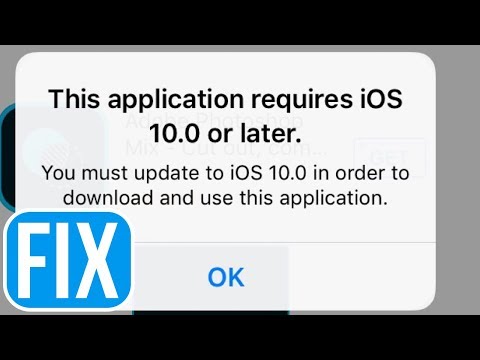
Sadržaj
U nastojanju da multitasking bude bolje na ipadu, iOS 9 ima novu značajku pod nazivom Slide Over. Evo kako koristiti aplikacije Slide Over na iOS-u 9.
Dok je Split View multitasking jedna od novih značajki u iOS 9 za iPad, Slide Over je još jedna multitasking značajka koja je zapravo dio Split Viewa na neki način, ali s nekoliko razlika.
Dok vam Split View omogućuje korištenje dvije aplikacije odjednom u rasporedu podijeljenog zaslona, Slide Over jednostavno vam omogućuje da uđete u drugu aplikaciju bez ostavljanja izvorne aplikacije u kojoj ste se nalazili, a jednostavno možete izaći iz nove aplikacije i vratiti se u izvorna aplikacija brzo. Možete se i prebacivati između aplikacija pomoću značajke Slide Over bez izlaska iz izvorne aplikacije.
Višezadaćnost je bila velika frustracija za korisnike iPada već godinama, budući da iOS nikada nije doista podržao multitasking sve do iOS 9. Čak i uz brzi program za prebacivanje aplikacija, još uvijek ne možete prebacivati između aplikacija bez napora, kao što ste izašli iz aplikacije, će obustaviti aplikaciju i morat će se ponovno učitati kada je vratite natrag.
Pročitajte: Kako koristiti iOS 9 Split View Višezadaćnost na ipadu
Međutim, sve se to promijenilo u sustavu iOS 9, a korisnici iPad-a se raduju, ali ako niste sasvim sigurni kako nove značajke višezadaćnosti funkcioniraju u iOS-u 9, na sreću, postoji plitka krivulja učenja.
Evo kako možete koristiti aplikacije Slide Over u sustavu iOS 9 na uređaju iPad.
Korištenje klizača u sustavu iOS 9
Uz Slide Over, možete donijeti drugu aplikaciju i koristiti je bez izlaska iz aplikacije u kojoj ste bili. Odatle možete zatvoriti novu aplikaciju koju ste otvorili i odmah se vratiti s izvornom aplikacijom s lakoćom.
Da biste koristili ovu značajku, jednostavno otvorite bilo koju aplikaciju na svom uređaju iPad. Kada je otvoren, jednostavno prijeđite prstom lijevo s desnog ruba zaslona iPada. To će otvoriti prozorsko okno u kojem se možete pomicati kroz aplikacije sposobne za klizno pomicanje.

Dodirnite jednu i učitat će aplikaciju u tom malom prozoru i moći ćete je početi koristiti u potpunosti kao da je učitana kao glavna aplikacija.
Zatim možete povući prema dolje s vrha prozorskog okna da biste zatvorili tu aplikaciju i otvorili novu.
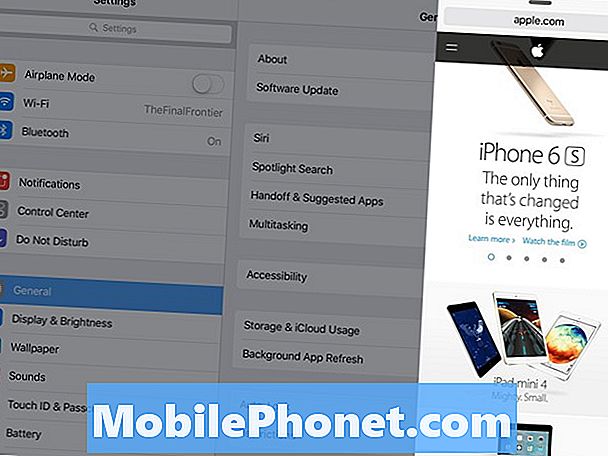
Nažalost, pomoću značajke Slide Over ne možete koristiti Split View ako obje aplikacije ne podržavaju tu značajku, što znači da izvorna aplikacija u kojoj ste bili, kao i nova aplikacija koju ste otvorili u Slide Over mora biti kompatibilna s Split View.
Također, sve aplikacije neće podržavati Slide Over, pa ako aktivirate Slide Over i pomičite se kroz aplikacije i ne vidite onu koju želite prikazati, to zato što aplikacija još ne podržava tu značajku. Nadamo se da će se to brzo promijeniti jer će razvojni programeri aplikacija nastaviti ažurirati svoje aplikacije, ali u međuvremenu ste zaglavili sa samo nekolicinom aplikacija koje imaju mogućnosti Slide Over.

Saznajte kako koristiti dvije aplikacije istovremeno na ipadu s uređajem iOS 9.
Međutim, kada imate dvije aplikacije koje podržavaju Split View, možete pritisnuti i držati razdjelnik između dvije aplikacije i prilagoditi veličinu koju želite da svako prozorsko okno bude. Odatle možete istovremeno koristiti obje aplikacije.
Slide Over i Split View na iOS 9 radi samo s ipad Air 2 i nadolazećim iPad Pro, tako da je prilično ograničena značajka, ali sigurno je reći da će biti na svakom novom iPadu koji ćemo vidjeti od sada pa nadalje njezina uporaba u budućnosti bi trebala znatno rasti.
S tim u vezi, ako ste u potrazi za kupnjom novog iPad-a i zaista želite ove nove funkcije za više zadataka u iOS-u 9, najbolje je kupiti iPad Air 2, budući da drugi iPad modeli neće imati tu značajku, uključujući i iPad mini.


